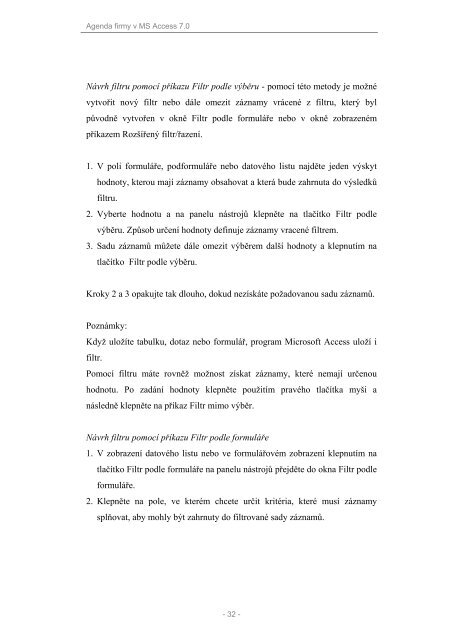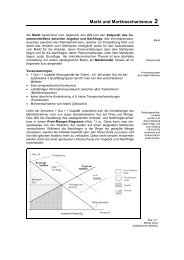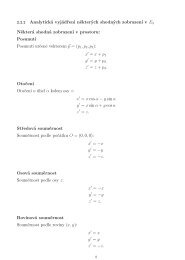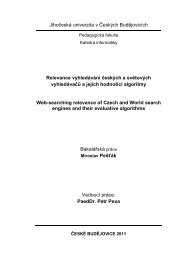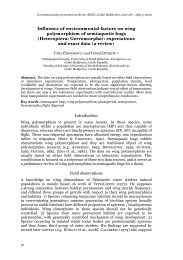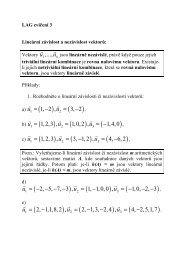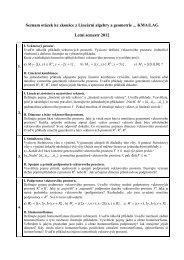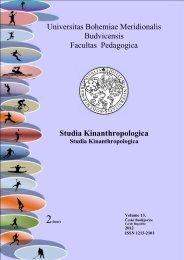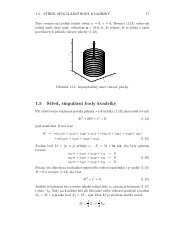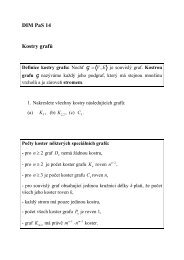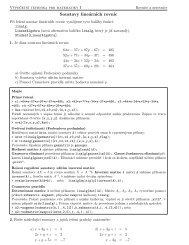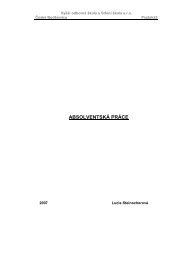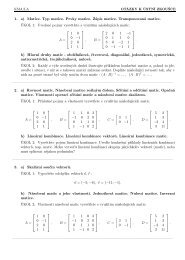Create successful ePaper yourself
Turn your PDF publications into a flip-book with our unique Google optimized e-Paper software.
Agenda firmy v MS Access 7.0<br />
Návrh filtru pomocí příkazu Filtr podle výběru - pomocí této metody je možné<br />
vytvořit nový filtr nebo dále omezit záznamy vrácené z filtru, který byl<br />
původně vytvořen v okně Filtr podle formuláře nebo v okně zobrazeném<br />
příkazem Rozšířený filtr/řazení.<br />
1. V poli formuláře, podformuláře nebo datového listu najděte jeden výskyt<br />
hodnoty, kterou mají záznamy obsahovat a která bude zahrnuta do výsledků<br />
filtru.<br />
2. Vyberte hodnotu a na panelu nástrojů klepněte na tlačítko Filtr podle<br />
výběru. Způsob určení hodnoty definuje záznamy vracené filtrem.<br />
3. Sadu záznamů můžete dále omezit výběrem další hodnoty a klepnutím na<br />
tlačítko Filtr podle výběru.<br />
Kroky 2 a 3 opakujte tak dlouho, dokud nezískáte požadovanou sadu záznamů.<br />
Poznámky:<br />
Když uložíte tabulku, dotaz nebo formulář, program Microsoft Access uloží i<br />
filtr.<br />
Pomocí filtru máte rovněž možnost získat záznamy, které nemají určenou<br />
hodnotu. Po zadání hodnoty klepněte použitím pravého tlačítka myši a<br />
následně klepněte na příkaz Filtr mimo výběr.<br />
Návrh filtru pomocí příkazu Filtr podle formuláře<br />
1. V zobrazení datového listu nebo ve formulářovém zobrazení klepnutím na<br />
tlačítko Filtr podle formuláře na panelu nástrojů přejděte do okna Filtr podle<br />
formuláře.<br />
2. Klepněte na pole, ve kterém chcete určit kritéria, které musí záznamy<br />
splňovat, aby mohly být zahrnuty do filtrované sady záznamů.<br />
- 32 -